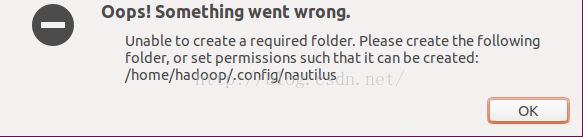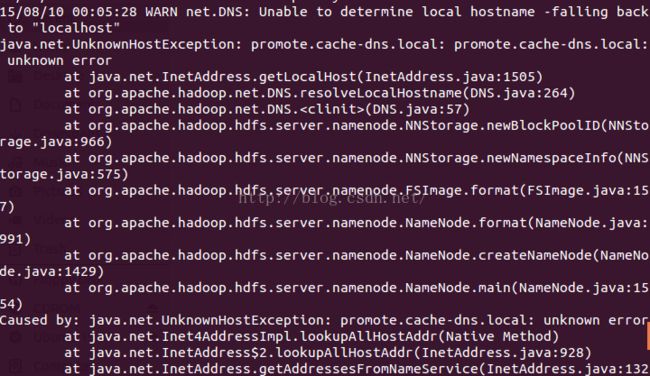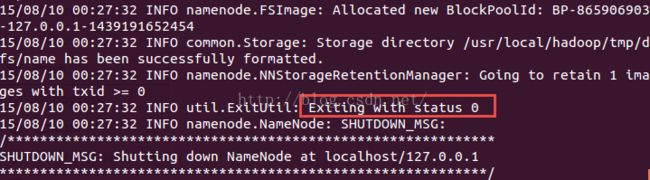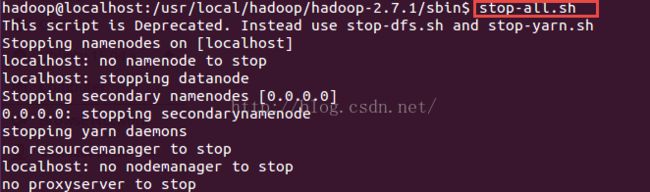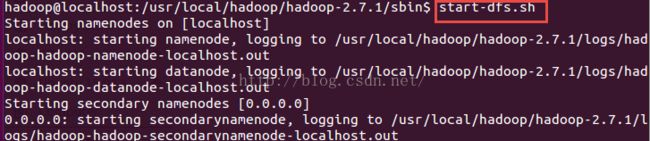当开始着手实践Hadoop时,安装Hadoop往往会成为新手的一道门槛。尽管安装其实很简单,书上有写到,官方网站也有Hadoop安装配置教程,但由于对Linux环境不熟悉,书上跟官网上简略的安装步骤新手往往Hold不住。加上网上不少教程也甚是坑,导致新手折腾老几天愣是没装好,很是打击学习热情。
本教程由厦门大学数据库实验室出品,转载请注明。本教程适合于原生Hadoop 2,包括Hadoop 2.6.0, Hadoop 2.4.1等版本,主要参考了官方安装教程,步骤详细,辅以适当说明,保证按照步骤来,都能顺利安装并运行Hadoop。另外有Hadoop安装配置简略版方便有基础的读者快速完成安装。此外,希望读者们能多去了解一些Linux的知识,以后出现问题时才能自行解决。
环境
本教程使用 Ubuntu 14.04 64位 作为系统环境(Ubuntu 12.04 也行,32位、64位均可),请自行安装系统。如果必须使用RedHat、CentOS等,本教程也可以作为参考,配置是相似的,就是Linux命令、具体操作有所不同。
本教程基于原生 Hadoop 2,在 Hadoop 2.6.0 (stable) 版本下验证通过,可适合任何 Hadoop 2.x.y 版本,例如 Hadoop 2.4.1。
Hadoop有两个主要版本,Hadoop 1.x.y 和 Hadoop 2.x.y 系列,比较老的教材上用的可能是 0.20 这样的版本。官网只提供最新版本的Hadoop 2下载,所以以后假如更新到Hadoop 2.8.0,请放心下载,本教程也适用,不一定非得用我现在用的 2.6.0 版本。如果需安装 0.20,1.2.1这样的版本,本教程也可以作为参考,主要差别在于配置项,配置请参考官网教程或其他教程。
新版是兼容旧版的,书上旧版本的代码应该能够正常运行(我自己没验证,欢迎验证反馈)。
装好了Ubuntu系统之后,在安装Hadoop前还需要做一些必备工作。
创建hadoop用户
如果你安装 Ubuntu 的时候不是用的 hadoop 用户,那么最好增加一个名为 hadoop 的用户,密码可设置为hadoop (密码随意指定)。
首先按 ctrl+alt+t 打开终端窗口,输入如下命令创建新用户 :
sudo useradd -m hadoop -s /bin/bash
这条命令创建了可以登陆的 hadoop 用户,并使用 /bin/bash 作为shell。
在Ubuntu终端窗口中,复制粘贴的快捷键需要加上shift,即粘贴是 ctrl+shift+v。
接着使用如下命令修改密码,按提示输入两次密码 hadoop :
sudo passwd hadoop
可为 hadoop 用户增加管理员权限,方便部署,避免一些对新手来说比较棘手的权限问题:
sudo adduser hadoop sudo
最后注销当前用户(点击屏幕右上角的齿轮,选择注销),在登陆界面使用刚创建的 hadoop 用户进行登陆。
更新apt
后面需要通过apt安装一些软件,在此之前最好更新一下,否则一些软件可能安装不了:
sudo apt-get update
若出现如下 “Hash校验和不符” 的提示,可通过更改软件源来解决。若没有该问题,则不需要更改。
Ubuntu更新软件源时遇到Hash校验和不符的问题
点击查看:如何更改软件源
后续需要更改一些配置文件,我比较喜欢用的是 vim(vi增强版,基本用法相同),建议安装一下(如果你实在还不会用 vi/vim 的,请将后面用到 vim 的地方改为 gedit,这样可以使用文本编辑器进行修改,并且每次文件更改完成后请关闭 gedit):
sudo apt-get install vim
安装软件时若需要确认,在提示处输入 y 即可。
通过命令行安装软件
安装SSH server、配置SSH无密码登陆
集群、单节点模式都需要用到SSH登陆(类似于远程登陆,你可以登录某台Linux电脑,并且在上面运行命令),Ubuntu 默认已安装了 SSH client,此外还需要安装 SSH server:
sudo apt-get install openssh-server
安装后,可以使用如下命令登陆本机:
ssh localhost
此时会有如下提示(SSH首次登陆提示),输入 yes 。然后按提示输入密码 hadoop,这样就登陆到本机了。
SSH首次登陆提示
但这样登陆是需要每次输入密码的,我们需要配置成SSH无密码登陆比较方便。
首先退出刚才的 ssh,就回到了我们原先的终端窗口,然后利用 ssh-keygen 生成密钥,并将密钥加入到授权中:
exit # 退出刚才的 ssh localhostcd ~/.ssh/ # 若没有该目录,请先执行一次ssh localhostssh-keygen -t rsa # 会有提示,都按回车就可以cat id_rsa.pub >> authorized_keys # 加入授权
在 Linux 系统中,~ 代表的是用户的主目录,即 “/home/用户名” 这个目录,如你的用户名为 hadoop,则 ~ 就代表 “/home/hadoop/”。 此外,# 后面的文字是注释。
此时再用 ssh localhost 命令,无需输入密码就可以直接登陆了,如下图所示。
SSH无密码登录
安装Java环境
Java环境可选择 Oracle 的 JDK,或是 OpenJDK,按http://wiki.apache.org/hadoop/HadoopJavaVersions中说的,新版本在 OpenJDK 1.7 下是没问题的。为图方便,这边直接通过命令安装 OpenJDK 7。
sudo apt-get install openjdk-7-jre openjdk-7-jdk
OpenJDK 默认的安装位置为: /usr/lib/jvm/java-7-openjdk-amd64 (32位系统则是 /usr/lib/jvm/java-7-openjdk-i86 ,可通过命令dpkg -L openjdk-7-jdk查看到)。安装完后就可以使用了,可以用java -version 检查一下。
接着需要配置一下 JAVA_HOME 环境变量,为方便,我们在 ~/.bashrc 中进行设置(扩展阅读: 设置Linux环境变量的方法和区别):
vim ~/.bashrc
在文件最前面添加如下单独一行(注意 = 号前后不能有空格),并保存:
export JAVA_HOME=/usr/lib/jvm/java-7-openjdk-amd64
如下图所示(该文件原本可能不存在,内容为空,这不影响):
配置JAVA_HOME变量
接着还需要让该环境变量生效,执行如下代码:
source ~/.bashrc # 使变量设置生效echo $JAVA_HOME # 检验是否设置正确
设置正确的话,会输出如下结果:
成功配置JAVA_HOME变量
安装 Hadoop 2
最新的 Hadoop 2 稳定版可以通过 http://mirror.bit.edu.cn/apache/hadoop/common/stable2/ 或者 http://mirrors.cnnic.cn/apache/hadoop/common/stable/ 下载,目前最新的版本是 2.6.0,总之请下载 hadoop-2.x.y.tar.gz 这个格式的文件,这是编译好的,另一个包含 src 的则是 Hadoop 源代码。
同时强烈建议也下载 hadoop-2.x.y.tar.gz.mds 这个文件,该文件包含了检验值可用于检查 hadoop-2.x.y.tar.gz 的完整性,否则若文件发生了损坏或下载不完整,Hadoop 将无法正常运行。
如果你用的不是 2.6.0 版本,则将所有命令中出现的 2.6.0 更改为你所使用的版本。
cd ~/下载 # 通过浏览器下载,默认保存在 “下载” 目录中cat ./hadoop-2.6.0.tar.gz.mds | grep 'MD5' # 列出md5检验值md5sum ./hadoop-2.6.0.tar.gz | tr "a-z" "A-Z" # 计算md5值,并转化为大写,方便比较
若文件不完整则这两个值一般差别很大,可以简单对比下前几个字符跟后几个字符是否相等即可,如下图所示,如果两个值不一样,请务必重新下载。
检验文件完整性
我们选择将 Hadoop 安装至 /usr/local/ 中:
cd ~/下载sudo tar -zxvf ./hadoop-2.6.0.tar.gz -C /usr/local # 解压到/usr/local中cd /usr/local/sudo mv ./hadoop-2.6.0/ ./hadoop # 将文件夹名改为hadoopsudo chown -R hadoop:hadoop ./hadoop # 修改文件权限
Hadoop解压后即可使用。输入如下命令来检查 Hadoop 是否可用,成功则会显示命令用法:
cd ./hadoop./bin/hadoop
Hadoop单机配置(非分布式)
Hadoop 默认模式为非分布式模式,无需进行其他配置即可运行。非分布式即单 Java 进程,方便进行调试。
现在我们可以执行例子来感受下 Hadoop 的运行。Hadoop 附带了丰富的例子(运行 bin/hadoop jar share/hadoop/mapreduce/hadoop-mapreduce-examples-2.6.0.jar 可以看到所有例子),包括 wordcount、terasort、join、grep 等。
在此我们选择运行 grep 例子,即将 input 文件夹中的所有文件作为输入,筛选当中符合正则表达式 dfs[a-z.]+ 的单词并统计出现的次数,最后输出结果到 output 文件夹中。
cd /usr/local/hadoopmkdir inputcp ./etc/hadoop/*.xml input # 将配置文件作为输入文件./bin/hadoop jar share/hadoop/mapreduce/hadoop-mapreduce-examples-*.jar grep input output 'dfs[a-z.]+'cat ./output/* # 查看运行结果
执行成功后如下所示,输出了作业的相关信息,输出的结果是符合正则的单词 dfsadmin 出现了1次
Hadoop单机模式运行grep的输出结果
Hadoop 默认不会覆盖结果文件,因此再次运行上面实例会提示出错,需要将 ./output 删除。
rm -R ./output
Hadoop伪分布式配置
Hadoop 可以在单节点上以伪分布式的方式运行,Hadoop 进程以分离的 Java 进程来运行,节点既作为 NameNode 也作为 DataNode。
Hadoop 的配置文件位于 /usr/local/hadoop/etc/hadoop/ 中,伪分布式需要修改2个配置文件 core-site.xml 和 hdfs-site.xml 。Hadoop的配置文件是 xml 格式,每个配置以声明 property 的 name 和 value 的方式来实现。
修改配置文件 core-site.xml (vim /usr/local/hadoop/etc/hadoop/core-site.xml),将当中的
<configuration>
</configuration>
修改为下面配置:
<configuration>
<property>
<name>hadoop.tmp.dir</name>
<value>file:/usr/local/hadoop/tmp</value>
<description>Abase for other temporary directories.</description>
</property>
<property>
<name>fs.defaultFS</name>
<value>hdfs://localhost:9000</value>
</property>
</configuration>
同样的,修改配置文件 hdfs-site.xml:
<configuration>
<property>
<name>dfs.replication</name>
<value>1</value>
</property>
<property>
<name>dfs.namenode.name.dir</name>
<value>file:/usr/local/hadoop/tmp/dfs/name</value>
</property>
<property>
<name>dfs.datanode.data.dir</name>
<value>file:/usr/local/hadoop/tmp/dfs/data</value>
</property>
</configuration>
虽然只需要配置 fs.defaultFS 和 dfs.replication 就可以运行(官方教程如此),不过若没有配置 hadoop.tmp.dir 参数,则默认使用的临时目录为 /tmp/hadoo-hadoop,而这个目录在重启时有可能被系统清理掉,导致必须重新执行 format 才行。所以我们进行了设置,同时也指定 dfs.namenode.name.dir 和 dfs.datanode.data.dir,否则在接下来的步骤中可能会出错。
配置完成后,执行 namenode 的格式化:
bin/hdfs namenode -format
成功的话,会看到 successfully formatted 的提示,且倒数第5行的提示如下,Exitting with status 0 表示成功,若为Exitting with status 1 则是出错。若出错(不该如此,请仔细检查之前步骤),可试着加上 sudo, 既 sudo bin/hdfs namenode -format 再试试看。
执行namenode格式化
在这一步以及后面启动 Hadoop 时若提示 Error: JAVA_HOME is not set and could not be found. 的错误,则需要在文件 ./etc/hadoop/hadoop-env.sh 中设置 JAVA_HOME 变量,即找到export JAVA_HOME=${JAVA_HOME} 这一行,改为 export JAVA_HOME=/usr/lib/jvm/java-7-openjdk-amd64 (就是之前设置的JAVA_HOME位置),再重新尝试即可。
接着开启 NaneNode 和 DataNode 守护进程。
sbin/start-dfs.sh
若出现如下SSH提示,输入yes即可。
启动Hadoop时的SSH提示
若你使用的是 Hadoop 2.4.1 64位,则此时可能会出现一连串的warn提示,如 WARN util.NativeCodeLoader: Unable to load native-hadoop library for your platform... using builtin-java classes where applicable 这个提示,这些warn提示可以忽略,不会影响正常使用。
启动完成后,可以通过命令 jps 来判断是否成功启动,若成功启动则会列出如下进程: NameNode、DataNode和SecondaryNameNode。(如果SecondaryNameNode没有启动,请运行 sbin/stop-dfs.sh 关闭进程,然后再次尝试启动尝试;如果 NameNode 或 DataNode 没有启动,请仔细检查之前步骤)。
通过jps查看启动的Hadoop进程
有时 Hadoop 无法正确启动,如 NameNode 进程没有顺利启动,这时可以查看启动日志来排查原因,注意几点:
- 启动时会提示形如 “DBLab-XMU: starting namenode, logging to /usr/local/hadoop/logs/hadoop-hadoop-namenode-DBLab-XMU.out”,其中 DBLab-XMU 对应你的机器名,但其实启动日志信息是记录在 /usr/local/hadoop/logs/hadoop-hadoop-namenode-DBLab-XMU.log 中,所以应该查看这个后缀为.log 的文件;
- 每一次的启动日志都是追加在日志文件之后,所以得拉到最后面看,看下记录的时间就知道了。
- 一般出错的提示在最后面,也就是写着 Fatal、Error 或者 Java Exception 的地方。
- 可以在网上搜索一下出错信息,看能否找到一些相关的解决方法。
成功启动后,可以访问 Web 界面 http://localhost:50070 来查看 Hadoop 的信息。
Hadoop的Web界面
运行Hadoop伪分布式实例
上面的单机模式,grep 例子读取的是本地数据,伪分布式读取的则是 HDFS 上的数据。要使用 HDFS,首先需要创建用户目录
bin/hdfs dfs -mkdir -p /user/hadoop
接着将 etc/hadoop 中的文件作为输入文件复制到分布式文件系统中,即将 /usr/local/hadoop/etc/hadoop 复制到分布式文件系统中的/user/hadoop/input 中。上一步已创建了用户目录 /user/hadoop ,因此命令中就可以使用相对目录如 input,其对应的绝对路径就是 /user/hadoop/input:
bin/hdfs dfs -mkdir inputbin/hdfs dfs -put etc/hadoop/*.xml input
复制完成后,可以通过如下命令查看文件列表:
bin/hdfs dfs -ls input
伪分布式运行 MapReduce 作业的方式跟单机模式相同,区别在于伪分布式读取的是HDFS中的文件(可以将单机步骤中创建的本地 input 文件夹删掉以及运行结果来验证这一点)。
bin/hadoop jar share/hadoop/mapreduce/hadoop-mapreduce-examples-*.jar grep input output 'dfs[a-z.]+'
查看运行结果的命令(查看的是位于 HDFS 中的输出结果):
bin/hdfs dfs -cat output/*
也可以将运行结果取回到本地:
rm -R ./outputbin/hdfs dfs -get output output # 将 HDFS 上的 output 文件夹拷贝到本机cat ./output/*
结果如下,注意到刚才我们已经更改了配置文件,所以运行结果不同。
Hadoop伪分布式运行grep结果
Hadoop运行程序时,默认输出目录不能存在,因此再次运行需要执行如下命令删除 output文件夹:
bin/hdfs dfs -rm -r /user/hadoop/output # 删除 output 文件夹
运行 Hadoop 程序时,结果的输出目录(如output)不能存在,否则会提示错误,因此运行前需要先删除输出目录。在实际开发应用程序时,可在程序中加上如下代码,能在每次运行时自动删除输出目录,避免繁琐的命令行操作:
Configuration conf = new Configuration();Job job = new Job(conf);.../* 删除输出目录 */Path outputPath = new Path(args[1]);outputPath.getFileSystem(conf).delete(outputPath, true);...
若要关闭 Hadoop,则运行
sbin/stop-dfs.sh
自此,你已经掌握 Hadoop 的配置和基本使用了。
下次启动 hadoop 时,无需进行 namenode 的初始化,只需要运行 sbin/start-dfs.sh 就可以!
附加教程: 配置PATH环境变量
在这里额外讲一下 PATH 这个环境变量(可执行 echo $PATH 查看,当中包含了多个目录)。例如我们在执行 ls 这个命令时,实际执行的是/bin/ls 这个程序,而不是 ~/ls 这个程序(假如存在)。系统是根据 PATH 这个环境变量中包含的目录位置,逐一进行查找,直至在这些目录位置下找到匹配的程序(若没有匹配的则提示该命令不存在)。
上面的教程中,我们都是先进入到 /usr/local/hadoop 目录中,再执行 sbin/hadoop,实际上等同于运行 /usr/local/hadoop/sbin/hadoop。我们可以将 Hadoop 命令的相关目录加入到 PATH 环境变量中,这样就可以直接通过start-dfs.sh 开启 Hadoop,也可以直接通过 hdfs 访问 HDFS 的内容,方便平时的操作。
同样我们选择在 ~/.bashrc 中进行设置(vim ~/.bashrc,与 JAVA_HOME 的设置相似),在文件最前面加入如下单独一行:
export PATH=$PATH:/usr/local/hadoop/sbin:/usr/local/hadoop/bin
添加后执行 source ~/.bashrc 使设置生效,生效后,在任意目录中,都可以直接使用 hdfs dfs -ls input 等命令,而无需使用绝对目录。
安装Hadoop集群
如果需要安装 Hadoop 集群,请查看Hadoop集群安装配置教程
相关教程
- 使用Eclipse编译运行MapReduce程序: 用文本编辑器写 Java 程序是不靠谱的,还是用 Eclipse 比较方便。
- 使用命令行编译打包运行自己的MapReduce程序: 有时候需要直接通过命令来编译 MapReduce 程序。
参考资料
- http://hadoop.apache.org/docs/stable/hadoop-project-dist/hadoop-common/SingleCluster.html
- http://www.cnblogs.com/xia520pi/archive/2012/05/16/2503949.html
- http://www.micmiu.com/bigdata/hadoop/hadoop-2x-ubuntu-build/